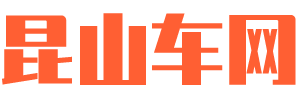「死机了怎么办」电脑死机了关不了机咋办

今天我们来聊聊死机了怎么办,以下6个关于死机了怎么办的观点希望能帮助到您找到想要的汽车知识。
本文目录
手机死机了怎么办?
如果您使用的是华为手机,在使用过程中出现死机现象,请您按照以下方法排查:
1.强制重启手机
长按电源键10秒以上(EMUI 11.0&HarmonyOS版本需要同时按住音量下键和电源键 10 秒以上)强制重启手机。如果不能重启,请您携带购机凭证前往华为客户服务中心进行检测处理。如果可以重启恢复,建议按照以下方案继续排查,避免使用中再出现死机现象。
2.检查是否在以下场景下出现故障
(1)手机通话过程中黑屏。为了增加手机续航时间,通话过程中,如果距离传感器被遮挡,手机就会自动熄屏,远离后重新亮屏。
(2)手机到达设置的休眠时间。手机到达设置的休眠时间后会自动熄屏,重新进入时手动亮屏。
(3)边充电边使用手机可能会导致手机过热,从而出现异常。建议您尽量避免边充电边玩手机。
3.检查手机存储空间
请检查手机剩余存储空间,如果存储空间低于10%,系统性能会急剧下降,建议您尽可能保证手机存储空间多一些,建议保留20%空间。
查看方法:进入手机设置,搜索存储,查看可用空间和剩余空间。如果剩余空间比较少,建议打开手机管家,选择清理加速,将一些不用的文件或应用进行清理。
4.确认是否运行不兼容的应用程序
(1)多个应用程序在后台运行会占用过多内存或其他资源,手机超出负荷可能会出现异常。建议您尽量避免多个应用程序同时运行。
(2)某些第三方应用与系统不兼容可能导致手机死机,建议您进入应用市场下载最新版本应用,并提前备份数据(微信/QQ等应用需单独备份)将手机系统更新到最新版本。
如果系统不停报错、无法正常开机,您可以进入安全模式,然后进入手机设置,搜索进入应用管理,卸载此前安装的软件。
温馨提醒:
进入和退出安全模式:
EMUI 9.1以下:在开机过程中同时长按音量下键完成开机,屏幕左下角出现安全模式字样时,说明手机已进入;
HarmonyOS &EMUI 9.1及以上:在开机过程中同时长按电源键及音量上键,直到出现Recovery模式,选择安全模式;
Mate30 Pro & Mate30 RS:手机开机振动后,连续按电源键5次进入;
重启手机即可退出安全模式。
5. 确认是否安装了 microSD
请您重新插拔 microSD 卡后检查问题是否仍然存在。如果问题不存在则可能是接触不良,如果问题仍然存在了,则可能是 microSD 本身损坏或与手机系统不兼容。建议更换优质 microSD 卡。
6.确认是否误删除过系统文件
系统在运行时,无法找到对应的文件,从而发生错乱,导致手机出现故障。尝试通过华为手机助手或者通过 eRecovery 恢复手机系统版本。
温馨提醒:通过华为手机助手或者通过 eRecovery 恢复手机系统版本可能会导致手机数据丢失,如果手机能正常进入系统,请您立即备份数据(微信/QQ等应用需单独备份)。
7. 检查系统版本
建议您检查手机系统版本是否为最新版本,进入设置,搜索进入软件更新,然后点击检查更新,如果不是的话,建议您提前备份数据(微信/QQ等应用需单独备份)将系统升级为最新版本。
非官方系统会影响手机的稳定性,导致手机出现异常。若您安装过非官方系统,建议您携带购机凭证前往华为客户服务中心恢复或升级系统。
如果问题仍然存在,请您携带购机凭证前往 华为客户服务中心进行检测处理。同时建议您使用手机时,不要点击不明链接,防止手机被植入病毒。
温馨提醒:如果您之前没有备份数据,恢复、升级手机系统版本和检测可能有数据丢失的风险。
电脑死机了怎么办
电脑死机了的解决方法:
如果是台式电脑可以找到机箱上的重启按键,点按一下它即可完成重启;如果是笔记本电脑,可以按住电源键保持5秒钟时间,之后再次开机即可。在重启之后,可以重装驱动和卸载插件,并对电脑进行病毒查杀,如果总是死机可以重装系统,或最好是检查电脑硬件是否完好。
1、第一步:关闭卡死的软件。如果电脑死机但是键盘还可以操作,可以使用组合键ctrl+alt+backspace按键进入任务管理器里面,强制关闭所有运行的程序。
2、第二步:如果按键无效,需要将电脑重启,笔记本和台式电脑的重启方式有些不同,台式电脑一般有直接重启按键,而笔记本需要先按住电源键5秒钟让电脑关机,再按电源键开机就可以了。
3、第三步:装驱动和卸载插肩。在重启电脑之后,可以将之前的驱动程序和一些插件删除或卸载掉,然后重装一些驱动,因为有些驱动程序如果不兼容会导致电脑死机。
4、第四步:如果电脑里有杀毒软件,直接运行软件扫描电脑各个盘,看看电脑是不是有病毒,因为中毒也是死机原因之一。
5、第五步:系统如果长时间未整理或者更新,可以将电脑格式化之后重新安装系统,它能防止系统的问题而引起的死机,另外还可以解决一些中毒的问题。
6、第六步:如果做好上面五步还是有死机问题,就需要检查电脑的硬件是否有故障了,比如说触点接触不良、显卡或内存没有装好等等。
电脑突然死机怎么办?
一、电脑死机怎么办
电脑经常死机解决办法一
1、CPU、显示卡等配件不要超频过高,要注意温度,否则,在启动或运行时会莫名其妙地重启或死机。在更换电脑配件时,一定要插好,因为配件接触不良会引起系统死机。
2、BIOS设置要恰当,虽然建议将BIOS设置为最优,但所谓最优并不是最好的,有时最优的设置反倒会引起启动或者运行死机。
3、最好配备稳压电源,以免电压不稳引起死机。如果有条件的话,加装一个UPS,使电脑在停电后不会造成死机。
4、对来历不明的软盘和光盘,不要轻易使用,对E-mail中所附的软件,要用KV300、瑞星等杀毒软件检查后再使用,以免传染病毒后,是系统死机。
电脑经常死机解决办法二
1、在应用软件未正常结束时,别关闭电源,否则会造成系统文件损坏或丢失,引起自动启动或者运行中死机。对于Windows98/2000/NT等系统来说,这点非常重要。
2、在安装应用软件当中,若出现提示对话框“是否覆盖文件”,最好选择不要覆盖。因为通常当前系统文件是最好的,不能根据时间的先后来决定覆盖文件(除非你对文件的时间很在意)。
3、在卸载软件时,不要删除共享文件,因为某些共享文件可能被系统或者其他程序使用,一旦删除这些文件,会使应用软件无法启动而死机,或者出现系统运行死机。
4、设置硬件设备时,最好检查有无保留中断号(IRQ),不要让其他设备使用该中断号,否则引起IRQ冲突,从而引起系统死机。
电脑经常死机解决办法三
1、在加载某些软件时,要注意先后次序,由于有些软件编程不规范,在运行是不能排在第一,而要放在最后运行,这样才不会引起系统管理的混乱。
2、在运行大型应用软件时(如OFFICE 2000),不要在运行状态下退出以前运行的程序,否则会引起整个Windows98系统的崩溃。
3、在内存较小的情况下(如4MB-16MB),最好不要运行占用内存较大的应用程序,否则在运行时容易出现死机。建议在运行这些程序时应及时保存当前正在使用的文件。
4、对于系统文件或重要文件,最好使用隐含属性,这样才不致于因误操作而删除或者覆盖这些文件。
电脑经常死机解决办法四
1、修改硬盘主引导记录时,最好先保存原来的记录,防止因修改失败而无法恢复原来的硬盘主引导记录。
2、最好少用软件的测试版,因为测试版在某方面不够稳定,在使用后会使系统无法启动。在Windows95/98中尽量不要运行16位应用程序,因为16位的应用程序会与Windows中的32位应用程序产生冲突,从而引起死机或无法启动。
3、在升级BIOS之前,应确定所升级的BIOS版本,同时应先保存一下原先的版本,以免升级错误而使系统无法启动。
4、尽量不要使用盗版的软件,因为这些软件里隐藏着大量病毒,一旦执行,会自动修改你的系统,使系统在运行中出现死机。
5、在机箱中,可能蕴藏了大量的灰尘,灰尘若接触了配件的电路,会使系统不稳定或死机。在执行磁盘碎片整理的时后,不要运行大型应用软件,否则引起死机。
6、用杀毒软件检查硬盘期间,不要运行其它的应用程序,以防止系统死机。在上网的时候,不要一次打开太多的浏览窗口,导致资源不足,引起死机。
二、电脑死机黑屏怎么办
1)检查电脑部件是否安插入牢靠
首先请检查 显示器 电缆 是否牢固可靠 地插 入到主机接口中,然后再检查显卡与主板I/O插槽之间的接触是否良好。如有必要,请将显卡取下,重新安插一次,确保安插到位,接触良好。
2)确认显示器是否损坏
如果显示器和显卡安装牢靠,那么请换一台确认正常的显示器试一试。如果不再黑屏,那么原因是显示器可能损坏了。
3)确认 风扇 是否有问题
如果显示器未损坏,请进一步检查CPU风扇是否运转。如运转,可用 万用表 测量电压输出是否正常为±12V、±15V,若不正常可以换一个电源试一试。
4)、检测CPU、显卡和内存条
如仍出现黑屏,则可将除CPU、显卡、内存条之外的所有组件取下,然后加电启动电脑。如果内存有故障,应会有报警声。如果不是内存原因,请换一个正常的CPU,开机重新检测。如仍出现黑屏,则只能换一个主板了,问题也应该出现在主板上。
三、电脑死机是什么原因
1.电脑死机原因一: 电脑中病毒,木马等恶意程序,破坏电脑系统文件导致。主要表现在如主页被篡改,QQ号被盗等发生。
2.电脑死机原因二: 由于不小心的电脑错误操作,导致电脑系统文件损坏等,也非常容易导致电脑死机。
3.电脑死机原因三: 电脑配置比较低,但同时运行大量应用程序或大型运行程序,导致系统运行不畅,死机,主要表现在大量程序运行无响应,鼠标键盘没反应。
4.电脑死机原因四: 使用一些不量软件或测试版不稳定软件导致系统bug,造成兼容性不好,出现电脑死机。
5.电脑死机原因五: 硬件问题引起的,散热不良,电脑内灰尘过多,cpu设置超频,硬盘存在坏道,内存条松动等。
6.其他一些原因等 ,如电源故障,硬件兼容性差等。
四 、电脑死机按什么键
1、系统因为信息量突然加大,造成无法处理就“假死机”(系统瘫痪)解决方法一般按“CTRL+ALT+DEL”就能解决。
2、硬件读取故障造成电脑彻底“真死机”只能按电脑机箱的复位按钮,这种办法对电脑会造成一定伤害,慎用!
电脑死机了怎么办
电脑死机的办法:
一、进入系统前,就死机。
这里说的系统,一般来说就是Windows系统了,为了方便理解其实就是:还没进得去系统,就死机了。
电脑开机后在进入系统前,会进行硬件自检。当检测到某项硬件存在问题时,电脑就有可能会死机。
1、卡在Logo:
如果开机后您卡在Logo(就是您的硬件厂商Logo,可以优先尝试移除所有外接设备(键盘、鼠标、U盘等等),然后将电脑重启。
如果您的电脑开机黑屏无任何反应,可以先移除电源,笔记本移除适配器,把电脑电池也取下(内置电池把线拔了就行),并按住电源键约40s,再接上适配器按电源键确认是否可以开机。这就是给电脑放静电。
2、卡在Windows Logo:
卡Windows Logo则主要考虑Windows系统的问题:近期是否有更新系统补丁?是否更新了驱动或者第三方软件?如果答案是肯定的,那么建议先尝试进入安全模式,将近期加装的程序全部卸载。
安全模式可以让系统仅加载最低需求的驱动程序来启动计算机,用户可于此模式下进行检测或故障排除。
不同系统进入安全模式的方式不同,以Win7和Win10为例。Win7系统在开机后连续点击键盘“F8”键,进入到“高级启动菜单”,选择“安全模式”即可;
Win10系统启动失败两次时,第三次启动计算机,系统会导引至Windows RE(修复模式画面),如果没有自动进入Windows RE,您可以长按电源按钮重新启动。
当硬件LOGO出现在屏幕上时,持续按住电源钮到计算机完全关机。重复此步骤3次后,您的计算机将进入Windows RE。也可以戳我了解win10进入安全模式的详细步骤。
二、正常使用系统时死机。
这种情况应该是最常见的,好好用着电脑,怎么就突然死机了呢???
先试试重启准没错!
俗话说得好:重启可以解决90%的电脑问题,重装系统可以解决99%的电脑问题,重买可以轻松解决100%的问题。这真的不是玩笑话,是真的!大部分问题,重启一下就好了嘛~死机,它只是短暂地死了一下。
重启的方法有2种:一种比较温柔,同时按下【Alt+Ctrl+Delete】三个键→选择【锁定】→点击锁定界面的【电源按钮】→选择【重新启动】。
一种比较暴力,长按电源按钮10S以上,直到电脑完全关机,然后再按一下电源键,重新启动。
1、排除软件/系统更新的影响。
这里跟上文中卡Windows Logo的处理方案其实完全一样,就不再重复了。还是那句话,最近新安装的软件/新打的补丁,统统卸载保平安。至于卸载方式,就是去安全模式里面卸载,如何进入安全模式,前面也讲过了。
2、重置系统。
如果在安全模式下是OK的,而进入正常系统后又总会死机,可以尝试重装驱动(全部的哦),或者备份好重要资料后尝试还原或重装系统。
手机死机怎么办?
如果您的手机在使用过程中出现卡死现象,请您按照以下方法排查:
1.强制重启设备
建议您强制重启设备。如果不能重启或重启后仍然出现卡死,可能是硬件故障。请您备份数据(QQ、微信等第三方应用需单独备份)后携带购机凭证前往华为客户服务中心进行检测处理。
2.清理设备空间
(1)清理后台应用,多个应用程序在后台运行会占用过多内存或其他资源,设备超出负荷可能会出现异常。建议您尽量避免多个应用程序同时运行。
(2)清理存储空间,可能是存储空间不足导致低性能。建议您使用手机管家清理设备存储空间,并卸载不常用的应用。
3.检查是否运行不兼容的应用程序
(1)某些第三方应用与系统不兼容可能导致设备死机、系统卡死的现象,建议您进入应用市场下载最新版本应用。
(2)如果系统不停报错、无法正常开机,您可以进入安全模式,然后进入设置,搜索进入应用管理,卸载此前安装的软件。
4.检查是否安装了 microSD卡
请您重新插拔 microSD 卡后检查问题是否仍然存在。如果问题不存在则可能是接触不良,如果问题仍然存在了,则可能是 microSD 本身损坏或与系统不兼容。建议更换优质 microSD 卡。
5.可能系统文件有损坏
系统在运行时,无法找到对应的文件,从而发生错乱,导致设备出现故障。请使用华为手机助手进行系统修复:
(1)前往华为手机助手官网,下载安装最新Windows版本的华为手机助手。
(2)打开华为手机助手,在页面右下角点击系统修复。
(3)在手机关机状态下,通过USB数据线连接电脑,然后同时按住手机音量下键和电源键。
(4)手机进入FastBoot模式后,华为手机助手会提示“成功进入系统修复模式”,点击开始修复。
(5)修复安装包下载完成后会自动安装,期间请勿断开USB连接,整个过程需要一些时间,请耐心等待。系统修复完成后,手机会自动进入系统更新模式,系统更新完成后手机会自动重启。
温馨提醒:系统修复期间,请勿断开USB连接。
若不能进入FastBoot模式或系统修复失败,请提前备份好重要数据(QQ、微信等第三方应用需单独备份),携带购机凭证前往华为客户服务中心检测。
6.如果问题仍然存在,请您携带购机凭证前往华为客户服务中心进行检测处理。同时建议您检查手机是否安装非官方系统,非官方系统会影响设备的稳定性,导致设备出现异常。
温馨提醒:如果您之前没有备份数据,恢复、升级手机系统版本和检测可能有数据丢失的风险。
相关链接如下:华为客户服务中心预约服务寄修服务维修备件价格查询
电脑死机怎么办?
最近有加装硬件外接其他设备的话取下,可能是硬件兼容性不佳。运行特定软件死机的话,可能是软件兼容性不佳,可以更换软件版本、重装该软件、兼容模式运行该软件尝试下。可能是系统异常,可以系统还原或重装下系统。也可能是过热导致死机,可以清灰更换硅脂改善散热。
今天的内容先分享到这里了,读完本文《「死机了怎么办」电脑死机了关不了机咋办》之后,是否是您想找的答案呢?想要了解更多汽车知识,敬请关注本站,您的关注是给小编最大的鼓励。
本文由“小小小”发布,不代表“昆山车网”立场,转载联系作者并注明出处:http://www.kscw.cn/qcwd/11997.html